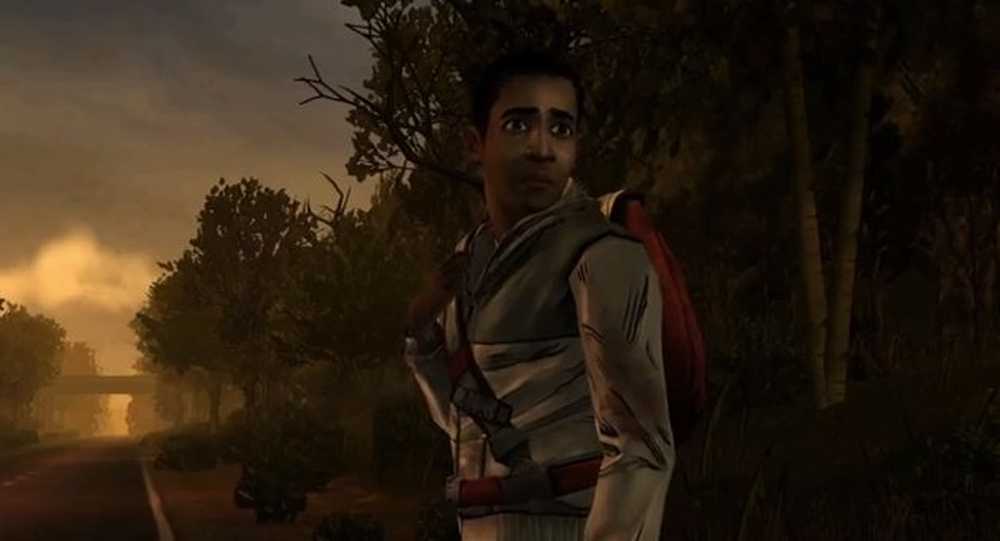Operația de așteptare a expirat în timpul deschiderii fotografiilor în Windows 10

Unii utilizatori de Windows 10 au raportat că atunci când folosesc Fotografii app ca imagine implicită, nu pot deschide fotografii. În timp ce încearcă să se deschidă Fotografii, ei primesc un mesaj "Asteptarea Operația a expirat'. Această eroare apare, în principal, atunci când apare o excepție nefolosită în timpul executării unei cereri curente. Unii au primit chiar acest mesaj la deschidere Videoclipuri.

Uneori, simplu reporniți Explorer prin intermediul Managerului de activități sau reporniți computerul, utilizând ecranul Ctrl + Alt + Del ajută, dar problema se poate reapărea din nou. Dacă această problemă v-a deranjat, există puține soluții pe care le puteți încerca să remediați problema.
Operația de așteptare a expirat eroarea în aplicația Fotografii
1] Rulați instrumentele de remediere a problemelor
Pentru a deschide Instrumentul de depanare a Aplicațiilor de salvare Windows, tastați "Depanare"În caseta de căutare și apăsați Enter. Dați clic pe "Vizualizați toate" în panoul din stânga sus. Alegeți "Windows Store Apps"Din lista afișată și urmați instrucțiunile de pe ecran pentru depanare.
Dacă primiți acest mesaj în timp ce redați videoclipuri, din pagina Setări de depanare a problemelor, executați Instrumentul de depanare a redării video.2] Reinstalați aplicația Fotografii sau aplicația Filme și TV
Utilizați softul nostru 10AppsManager gratuit pentru a reinstala aplicația Photos sau aplicația Filme & TV.
3] Reporniți serviciul BITS
Funcția principală a serviciului de transfer inteligent de fundal (BITS) este transferul de fișiere (descărcări sau încărcări) între un client și server și furnizarea informațiilor necesare privind progresele înregistrate în legătură cu transferurile. Deci, uneori, o problemă specifică acestui serviciu poate să apară eroarea. Puteți rezolva problema restartând serviciul BITS.
Pentru a face acest lucru, apăsați Windows Key + R în combinație pentru a deschide caseta de dialog "Run". Tip services.msc în câmpul gol și apăsați Enter sau faceți clic pe OK.
Când se deschide Serviciile Windows, localizați Serviciul inteligent de transfer al fundalului (BITS), faceți clic dreapta pe el și alegeți Stop din meniu. Acum, faceți din nou clic dreapta pe serviciu și selectați Start
După repornirea serviciului, verificați dacă problema a fost rezolvată.
4] Depanarea în starea Clean Boot
Puteți efectua o bootare curată pentru a porni Windows. Acest lucru ajută la depășirea conflictelor de software care pot apărea atunci când vă actualizați sistemul sau instalați o nouă aplicație, ajutând astfel manual la depanarea problemelor.
Dacă nu te ajută nimic, poți seta Windows Photo Viewer ca program implicit pentru a deschide fișiere imagine și Windows Media Player sau VLC ca programe implicite pentru a deschide fișiere video.